来源:网络 作者:么么茶
调整炊烟图层的混合模式为滤色,然后用蒙版和画笔将边缘隐藏起来。

6、添加色相/饱和度调整图层,降低饱和度至-100。
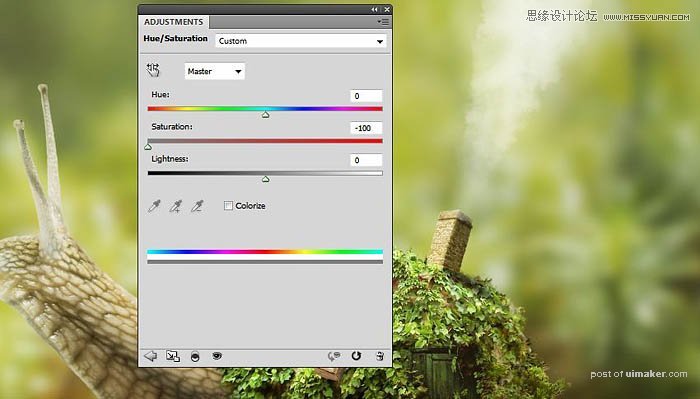
7、添加色阶调整图层,让炊烟底部更加明显,顶部越显稀疏。
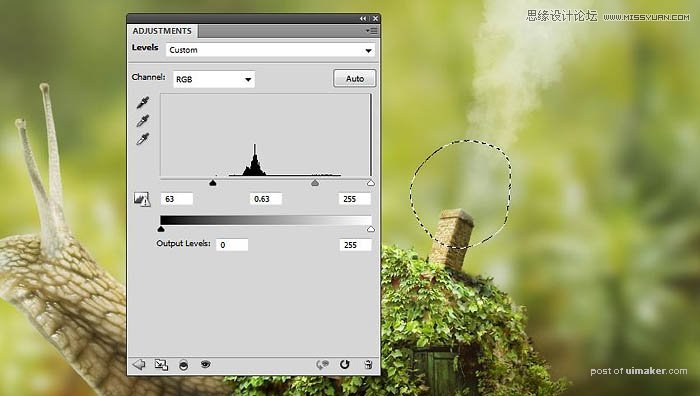
八、添加灯火
1、将路灯素材的右边抠出,放在蜗牛壳的后面。


利用图层蒙版将路灯融入场景,就像隐藏在常春藤中。

2、添加曲线调整图层,将路灯调亮。
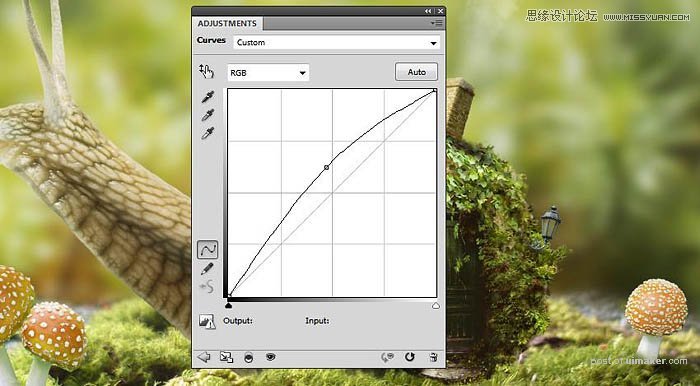
3、创建色彩平衡调整图层,然后设置中间调如下。
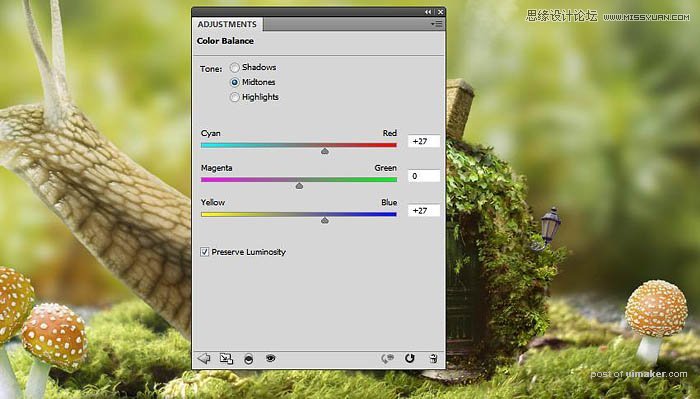
4、添加新图层,然后选用软笔刷,设置颜色为#2a1b01。画在路灯和周边的常春藤上。设置图层混合模式为线性减淡100%。

5、添加新图层,然后用颜色#fbd796为路灯点缀更亮的光芒,,设置混合模式为叠加。

九、添加虚化背景
1、将虚化背景导入到画布汇总,设置混合模式为滤色。


利用图层蒙版将蜗牛、蘑菇上的虚景消掉。

2、添加高斯模糊滤镜,设置半径为8像素。让场景效果更加朦胧。
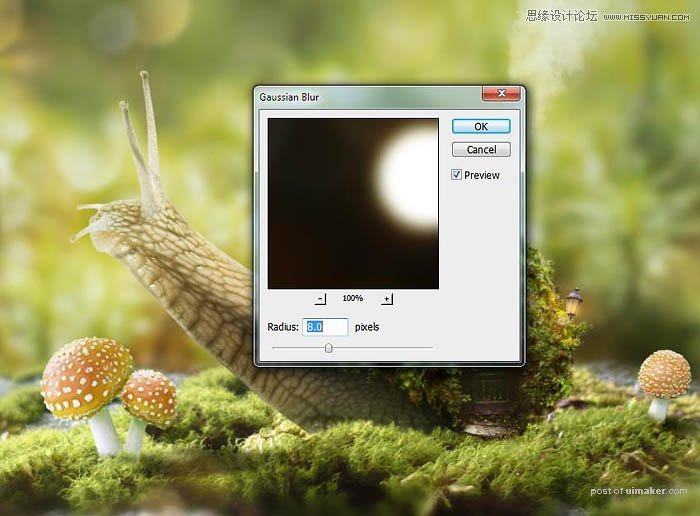
十、整体调整
1、在图层面板顶端添加色彩平衡调整图层,设置中间调如下。

2、添加渐变映射调整图层,选择渐变颜色为#512114到#f6fbcb。设置混合模式为柔光。
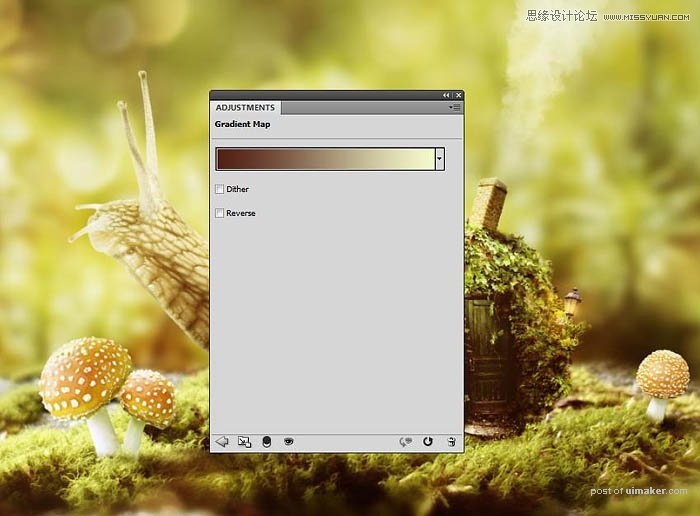
最终效果:
